 Tutoriel mobile
Tutoriel mobile
 iPhone
iPhone
 Comment résoudre le problème de l'écran de l'iPhone qui ne fonctionne pas ?
Comment résoudre le problème de l'écran de l'iPhone qui ne fonctionne pas ?
Comment résoudre le problème de l'écran de l'iPhone qui ne fonctionne pas ?
Si vous faites partie de ces malheureux qui ont l'écran de leur iPhone bloqué, quoi qu'ils fassent, l'écran ne répondra pas. Nous avons cité dans cet article certains des correctifs les plus efficaces que vous pouvez utiliser pour résoudre le problème de non-réponse de l'écran de l'iPhone. Il s'agit d'un problème très courant auquel de nombreux utilisateurs sont confrontés et qui peut être dû à un certain nombre de raisons, notamment des applications tierces défectueuses, des mises à jour logicielles et un matériel défectueux. Cela peut être très frustrant car si votre écran se fige soudainement, cela n'a pas grand-chose à voir avec votre téléphone.
Partie 1 : Pourquoi l'écran de l'iPhone ne répond pas
Comme mentionné précédemment, il existe de nombreuses raisons pour lesquelles vous pouvez rencontrer un problème d'écran qui ne répond pas sur votre iPhone. Les coupables les plus courants incluent des débris sales, des paramètres 3D Touch mal configurés, des mises à jour bêta défectueuses, des problèmes logiciels, des applications tierces défectueuses, une mémoire faible, une surchauffe et cela peut également être causé par un matériel défectueux sous l'écran. Cependant, la plupart de ces problèmes peuvent être résolus avec des solutions simples présentées dans ce guide détaillé.
Partie 2 : Comment résoudre le problème de non-réponse de l'écran de l'iPhone
Si vous rencontrez un problème de non-réponse de l'écran de l'iPhone, si l'appareil est gelé ou si l'iPhone est complètement bloqué, vous pouvez essayer les correctifs ci-dessous pour résoudre le problème.
1. Nettoyez l'écran de votre téléphone
Cela semble simple, parfois de la saleté ou d'autres éléments indésirables peuvent former une fine couche sur l'écran, le rendant rugueux et difficile à utiliser. Avant de procéder à d'autres solutions, l'écran doit d'abord être correctement nettoyé.
2. Réinitialisation matérielle de l'iPhone
Parfois, tout ce que vous avez à faire est de redémarrer votre iPhone pour résoudre différents problèmes, l'écran ne répond pas, vous devez donc effectuer une réinitialisation matérielle pour résoudre ce problème. Une réinitialisation matérielle revient à forcer l’arrêt de votre iPhone et est totalement sûre. Voici comment procéder :
Pour iPhone 6 et versions antérieures :
Étape 1 : Appuyez et maintenez enfoncés simultanément le bouton d'alimentation et le bouton Accueil jusqu'à ce que l'iPhone s'éteigne
Étape 2 : Une fois l'appareil éteint, maintenez enfoncé le bouton d'alimentation. encore une fois, jusqu'à ce que le logo Apple apparaisse
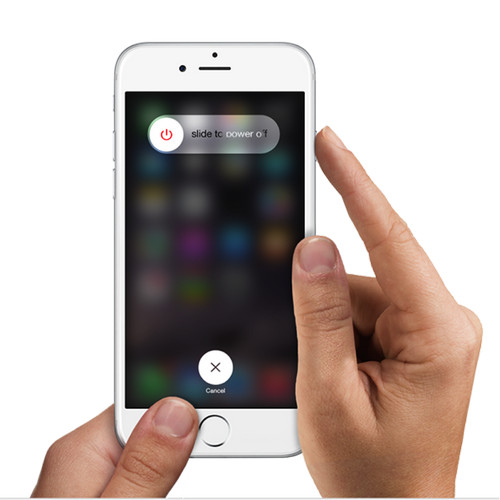
Pour iPhone 7 :
Étape 1 : Appuyez simultanément sur les boutons d'alimentation et de réduction du volume jusqu'à ce que l'iPhone s'éteigne complètement.
Étape 2 : Appuyez à nouveau sur le bouton d'alimentation et maintenez-le enfoncé jusqu'à ce que le logo Apple apparaisse
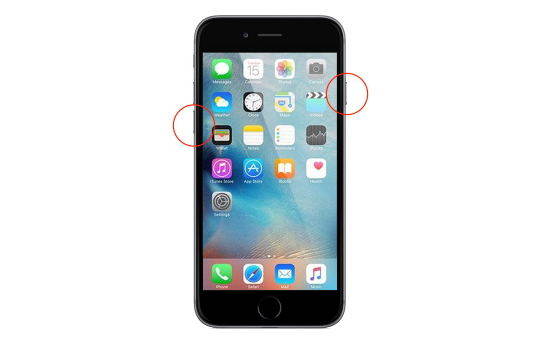
Pour iPhone X et versions ultérieures :
Étape 1 : Appuyez et relâchez rapidement le bouton d'augmentation du volume
Étape 2 : Appuyez et relâchez rapidement le volume bouton haut Bouton inférieur
Étape 3 : Ensuite, appuyez et maintenez le bouton latéral jusqu'à ce que le logo Apple apparaisse à l'écran
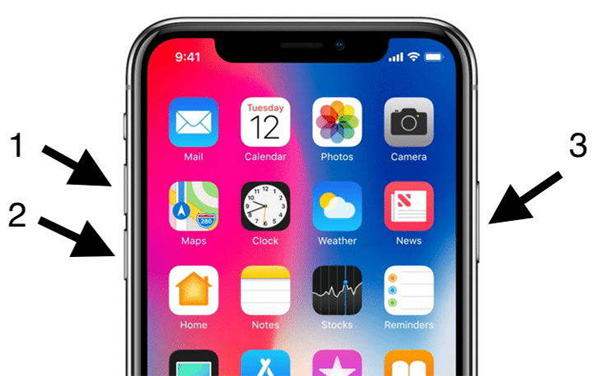
3. Supprimez les applications défectueuses
La plupart du temps, lorsqu'une application défectueuse est installée, cela peut provoquer des conflits et rendre votre iPhone insensible ou cesser de fonctionner. Si vous rencontrez de tels problèmes après avoir installé une application, il y a une forte probabilité que l'application soit la cause et il y a de fortes chances que votre problème puisse être résolu en désinstallant l'application de votre iPhone.
4. Supprimer l'économiseur d'écran
Les économiseurs d'écran sont susceptibles de causer des problèmes s'ils ne sont pas installés correctement sur votre écran. Vous pouvez également essayer de supprimer l'économiseur d'écran et vérifier si le problème persiste. Si le fonctionnement revient à la normale après avoir retiré le protecteur d'écran, il est alors possible d'obtenir un nouveau protecteur d'écran de qualité et de l'installer correctement.
5. Modifier les paramètres de 3D Touch
La configuration de 3D Touch peut également résoudre les problèmes de réponse de l'écran, vous pouvez modifier la pression requise pour activer 3D Touch. Cela peut également résoudre les problèmes de blocage et de non-réponse sur iPhone. Pour modifier les paramètres du #D touch, suivez ces étapes :
Étape 1 : Allez dans Paramètres > Général > Accessibilité > 3D Touch
Étape 2 : Ajustez maintenant le paramètre de sensibilité à l'aide du curseur et vérifiez si cela résout le problème
6. Réparez l'écran de l'iPhone qui ne répond pas sans perte de données
L'outil de réparation iOS ReiBoot est un excellent outil qui peut être utilisé pour résoudre divers problèmes bloqués sur n'importe quel appareil iOS. Vous pouvez également l'utiliser sur iPad, il est très simple à utiliser et offre une solution en un clic à tous vos problèmes. Voici comment résoudre le problème d'écran de votre iPhone qui ne répond pas à l'aide de Tenorshare ReiBoot :
Étape 1 : Téléchargez et installez ReiBoot sur votre ordinateur, puis exécutez le logiciel et connectez votre iPhone à l'ordinateur. Une fois l'appareil reconnu, cliquez sur Réparer le système d'exploitation.
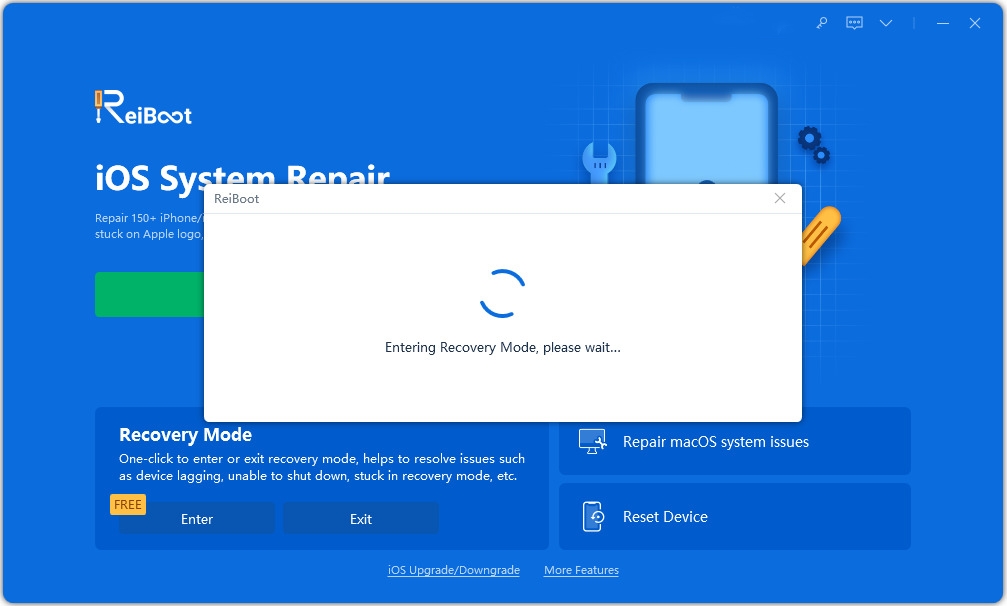
Étape 2 : Vous verrez ensuite l'interface ci-dessous. Si votre appareil iOS ne fonctionne pas correctement, veuillez cliquer sur "Démarrer la réparation" pour continuer.
Étape 3 : Vous entrerez ensuite dans l'écran de téléchargement du firmware. Vous pouvez cliquer sur « Parcourir » pour définir le chemin de sauvegarde du micrologiciel. Cliquez ensuite sur « Télécharger » pour lancer le téléchargement du package du micrologiciel iOS 12.

Étape 4 : Après avoir téléchargé le progiciel sur votre ordinateur, vous pouvez cliquer sur « Démarrer la réparation » pour lancer la récupération du système.
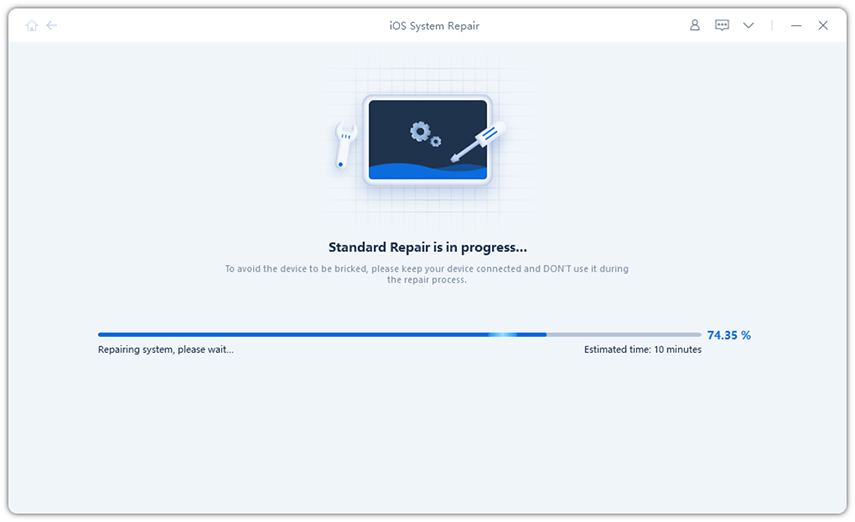
7. Restaurer l'iPhone aux paramètres d'usine dans iTunes
Lorsque nous parlons de réinitialisation d'usine de l'iPhone, iTunes deviendra certainement le premier choix pour forcer la restauration du firmware iOS. Avant de commencer, assurez-vous qu'iTunes sur votre PC/Mac est à jour pour éviter les erreurs iTunes inutiles. De plus, vous devez désactiver la fonction « Localiser mon iPhone ».
Étape 1 : Exécutez iTunes et connectez-y votre iPhone. Cliquez sur l'icône du périphérique lorsqu'il est détecté.
Étape 2 : Cliquez sur "Résumé" et sélectionnez "Restaurer l'iPhone" dans le panneau de droite. Un message apparaîtra demandant « Êtes-vous sûr de vouloir restaurer votre iPhone ? » Cliquez sur « Restaurer » pour continuer.
Étape 3 : Vous redémarrerez votre iPhone avec le logo Apple et la barre de chargement. Après cela, continuez à configurer votre appareil.
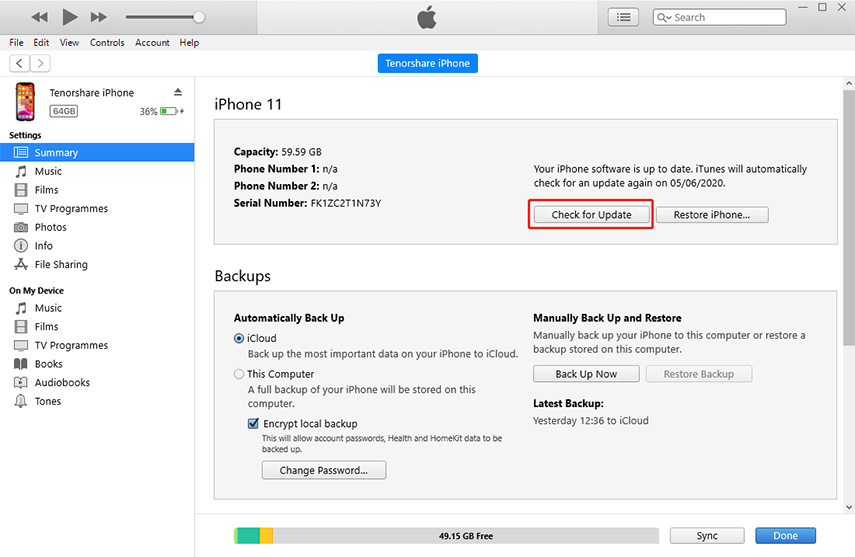
Nous avons expliqué pourquoi l'iPhone ne répond plus, quelles sont les principales causes de ce comportement et quelles sont les solutions possibles pour résoudre ce problème. Nous avons également répertorié nos outils préférés pour résoudre divers problèmes bloqués sur iOS en un seul clic.
Ce qui précède est le contenu détaillé de. pour plus d'informations, suivez d'autres articles connexes sur le site Web de PHP en chinois!

Outils d'IA chauds

Undresser.AI Undress
Application basée sur l'IA pour créer des photos de nu réalistes

AI Clothes Remover
Outil d'IA en ligne pour supprimer les vêtements des photos.

Undress AI Tool
Images de déshabillage gratuites

Clothoff.io
Dissolvant de vêtements AI

AI Hentai Generator
Générez AI Hentai gratuitement.

Article chaud

Outils chauds

Bloc-notes++7.3.1
Éditeur de code facile à utiliser et gratuit

SublimeText3 version chinoise
Version chinoise, très simple à utiliser

Envoyer Studio 13.0.1
Puissant environnement de développement intégré PHP

Dreamweaver CS6
Outils de développement Web visuel

SublimeText3 version Mac
Logiciel d'édition de code au niveau de Dieu (SublimeText3)
 8 applications iPhone i & # 039; j'utilise pour essayer de vivre pour toujours
Mar 16, 2025 am 12:19 AM
8 applications iPhone i & # 039; j'utilise pour essayer de vivre pour toujours
Mar 16, 2025 am 12:19 AM
Maximisez votre durée de vie: applications iPhone pour une vie plus saine et plus longue Groucho Marx aspirait à vivre pour toujours ou à mourir en essayant. Bien que l'immortalité reste insaisissable, nous pouvons prolonger considérablement notre durée de vie et HealthSpan (la durée que nous enjoutons
 Les meilleurs étuis iPad Air de 11 pouces de 2025
Mar 19, 2025 am 06:03 AM
Les meilleurs étuis iPad Air de 11 pouces de 2025
Mar 19, 2025 am 06:03 AM
Top iPad Air Cas de 11 pouces: un guide complet (mis à jour 14/03/2025) Ce guide mis à jour met en valeur les meilleurs cas d'iPad Air de 11 pouces disponibles, répondant à divers besoins et budgets. Que vous soyez propriétaire du nouveau M3 ou du modèle M2, en protégeant votre investissement
 Google Assistant ne fonctionnera plus avec Waze sur iPhone
Apr 03, 2025 am 03:54 AM
Google Assistant ne fonctionnera plus avec Waze sur iPhone
Apr 03, 2025 am 03:54 AM
Google est l'intégration de Sunseting Google Assistant dans Waze pour iPhones, une fonctionnalité qui fonctionne mal depuis plus d'un an. Cette décision, annoncée sur le Waze Community Forum, vient alors que Google se prépare à remplacer pleinement Google Assistant par son
 Les meilleurs cas de 13 pouces iPad Pro de 2025
Mar 25, 2025 am 02:49 AM
Les meilleurs cas de 13 pouces iPad Pro de 2025
Mar 25, 2025 am 02:49 AM
Si vous avez fait le pas avec l'iPad Pro de 13 pouces, vous voudrez le suivre avec un cas pour le protéger contre les dommages accidentels.
 Apple Intelligence est un buste mais il a eu un avantage majeur
Mar 25, 2025 am 03:08 AM
Apple Intelligence est un buste mais il a eu un avantage majeur
Mar 25, 2025 am 03:08 AM
Résumé d'Apple Intelligence a jusqu'à présent sous-alimenté avec des fonctionnalités peu impressionnantes, dont certaines n'arriveront probablement pas avant le lancement d'iOS 19 plus tard dans
 Les meilleurs étuis iPad Air de 13 pouces de 2025
Mar 20, 2025 am 02:42 AM
Les meilleurs étuis iPad Air de 13 pouces de 2025
Mar 20, 2025 am 02:42 AM
Recommandé Best iPad Air 13 pouces de protection en 2025 Votre nouvel air iPad de 13 pouces est facilement rayé, coloré ou même cassé sans étui protecteur. Un bon cas de protection protège non seulement votre tablette, mais améliore également son apparence. Nous avons sélectionné une variété de cas de protection avec une excellente apparence pour vous, et il y en a toujours un pour vous! Mise à jour: 15 mars 2025 Nous avons mis à jour la sélection du meilleur cas d'iPad Air à budget et ajouté des instructions sur la compatibilité des cas. Meilleur choix global: Apple Smart Folio pour iPad Air 13 pouces Prix d'origine 99 $, prix actuel 79 $, économisant 20 $! Apple Smart FO
 La simple raison pour laquelle je n'utilise pas le partage de la famille Apple (aussi bien qu'il soit)
Mar 22, 2025 am 03:04 AM
La simple raison pour laquelle je n'utilise pas le partage de la famille Apple (aussi bien qu'il soit)
Mar 22, 2025 am 03:04 AM
Le partage de la famille d'Apple: une promesse brisée? Demandez à l'achat de non-protéger contre les charges de terre Le partage de la famille d'Apple, bien que pratique pour le partage d'applications, d'abonnements, et plus encore, a un défaut important: sa fonctionnalité "demander d'achat" ne parvient pas à
 Quelle version de l'iPhone est la meilleure?
Apr 02, 2025 pm 04:53 PM
Quelle version de l'iPhone est la meilleure?
Apr 02, 2025 pm 04:53 PM
La meilleure version iPhone dépend de vos besoins individuels. 1. L'iPhone12 convient aux utilisateurs qui ont besoin de 5G. 2. L'iPhone 13 convient aux utilisateurs qui ont besoin d'une longue durée de vie de la batterie. 3. Les iPhone 14 et 15Promax conviennent aux utilisateurs qui ont besoin de fonctions de photographie puissantes, en particulier 15Promax prend également en charge les applications AR.





